如何清除电脑中已卸载的程序在右键菜单中的残留项目
更新日期:2024-03-21 16:26:46
来源:网友投稿
手机扫码继续观看

当我们在电脑系统的使用过程中,会经常做出将其中的应用程序进行安装或卸载的操作。而有时候会出现有程序已经卸载了,但是在右键菜单中却发现存在已卸载程序的残留选项,对于上述这样的情况,我们应该如何操作才能将其中已卸载程序的残留选项清除掉呢?
具体方法如下:
1、我们一般是到控制面板——程序和功能中将相关程序进行卸载;

2、在卸载之后,发现右击桌面空白处,在菜单中依然可以看到相关选项;
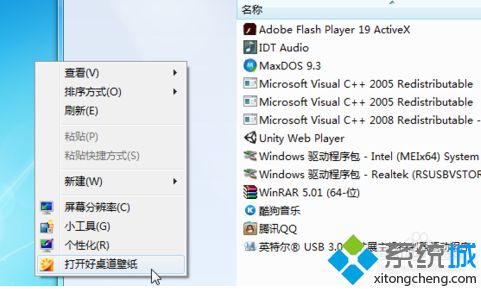
3、点击该选项,会提示“找不到应用程序”,说明该选项已经无效,是已卸载程序在右键菜单中的残留项目;
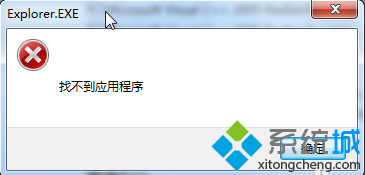
4、此时,按Win+R打开运行,输入regedit并回车打开注册表编辑器;
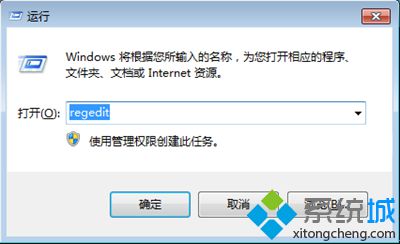
5、按Ctrl+F,输入程序的关键词,开始查找;
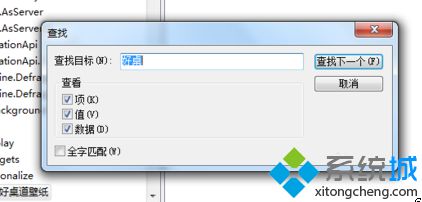
6、找到与程序相关的项,并右击将其删除;
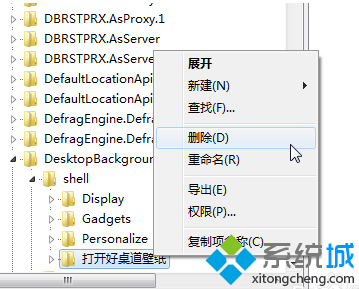
7、按F3键继续查找下一个,知道右键菜单中的选项已被清除即可。
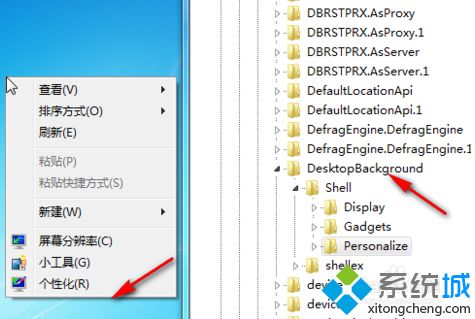
照此方法即可将电脑中已卸载的程序残留在右键菜单中的选项清除。
该文章是否有帮助到您?
常见问题
- monterey12.1正式版无法检测更新详情0次
- zui13更新计划详细介绍0次
- 优麒麟u盘安装详细教程0次
- 优麒麟和银河麒麟区别详细介绍0次
- monterey屏幕镜像使用教程0次
- monterey关闭sip教程0次
- 优麒麟操作系统详细评测0次
- monterey支持多设备互动吗详情0次
- 优麒麟中文设置教程0次
- monterey和bigsur区别详细介绍0次
系统下载排行
周
月
其他人正在下载
更多
安卓下载
更多
手机上观看
![]() 扫码手机上观看
扫码手机上观看
下一个:
U盘重装视频












